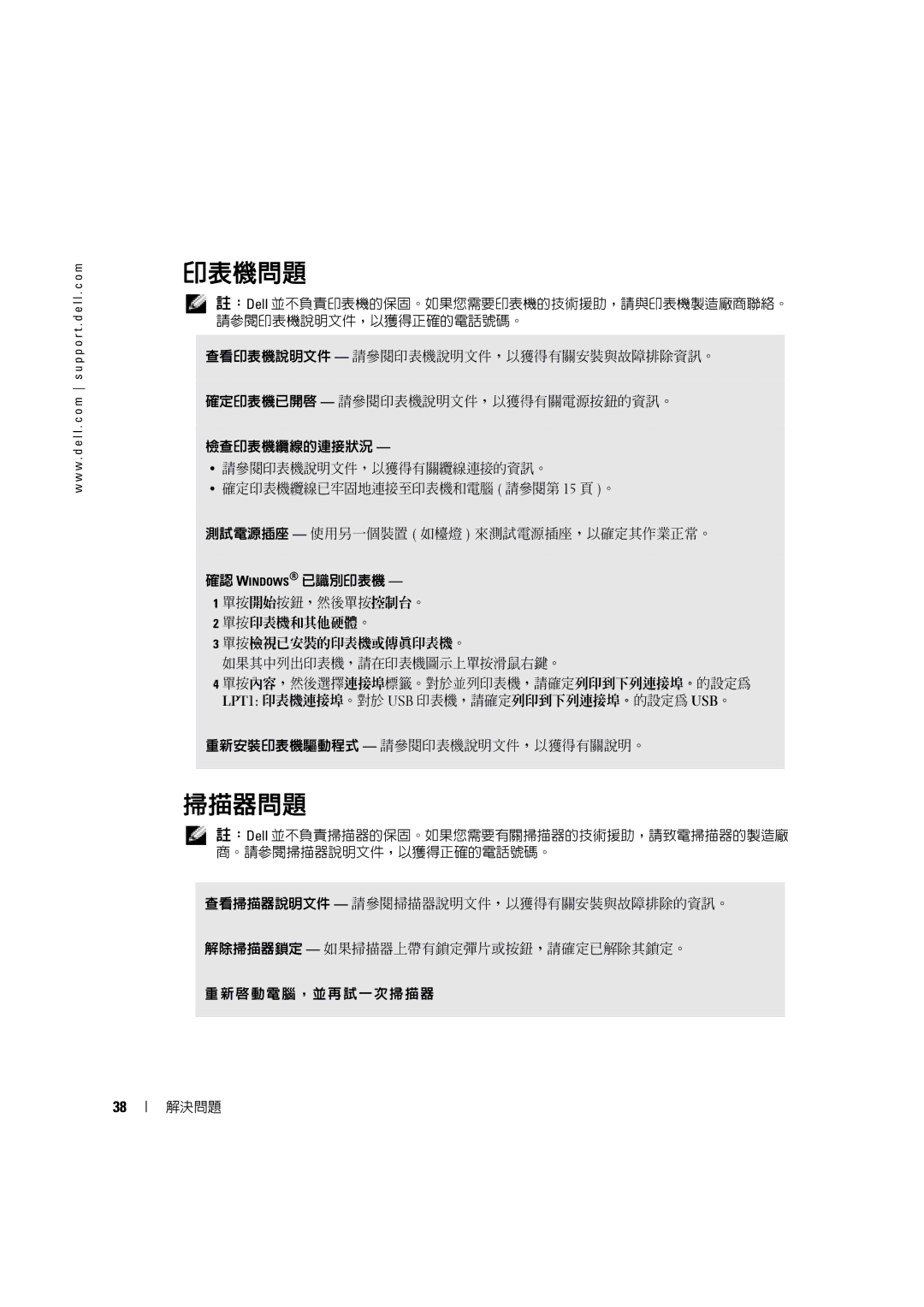w w w . d e l l . c o m s u p p o r t . d e l l . c o m
印表機問題
![]() 註:Dell 並不負責印表機的保固。如果您需要印表機的技術援助,請與印表機製造廠商聯絡。 請參閱印表機說明文件,以獲得正確的電話號碼。
註:Dell 並不負責印表機的保固。如果您需要印表機的技術援助,請與印表機製造廠商聯絡。 請參閱印表機說明文件,以獲得正確的電話號碼。
查看印表機說明文件 — 請參閱印表機說明文件,以獲得有關安裝與故障排除資訊。
確定印表機已開啟 — 請參閱印表機說明文件,以獲得有關電源按鈕的資訊。
檢查印表機纜線的連接狀況 —
•請參閱印表機說明文件,以獲得有關纜線連接的資訊。
•確定印表機纜線已牢固地連接至印表機和電腦 ( 請參閱第 15 頁 )。
測試電源插座 — 使用另一個裝置 ( 如檯燈 ) 來測試電源插座,以確定其作業正常。
確認 WINDOWS® 已識別印表機 —
1單按開始按鈕,然後單按控制台。
2單按印表機和其他硬體。
3單按檢視已安裝的印表機或傳真印表機。
如果其中列出印表機,請在印表機圖示上單按滑鼠右鍵。
4單按內容,然後選擇連接埠標籤。對於並列印表機,請確定列印到下列連接埠。的設定為
LPT1: 印表機連接埠。對於 USB 印表機,請確定列印到下列連接埠。的設定為 USB。
重新安裝印表機驅動程式 — 請參閱印表機說明文件,以獲得有關說明。
掃描器問題
![]() 註:Dell 並不負責掃描器的保固。如果您需要有關掃描器的技術援助,請致電掃描器的製造廠 商。請參閱掃描器說明文件,以獲得正確的電話號碼。
註:Dell 並不負責掃描器的保固。如果您需要有關掃描器的技術援助,請致電掃描器的製造廠 商。請參閱掃描器說明文件,以獲得正確的電話號碼。
查看掃描器說明文件 — 請參閱掃描器說明文件,以獲得有關安裝與故障排除的資訊。
解除掃描器鎖定 — 如果掃描器上帶有鎖定彈片或按鈕,請確定已解除其鎖定。
重新啟動電腦,並再試一次掃描器
38